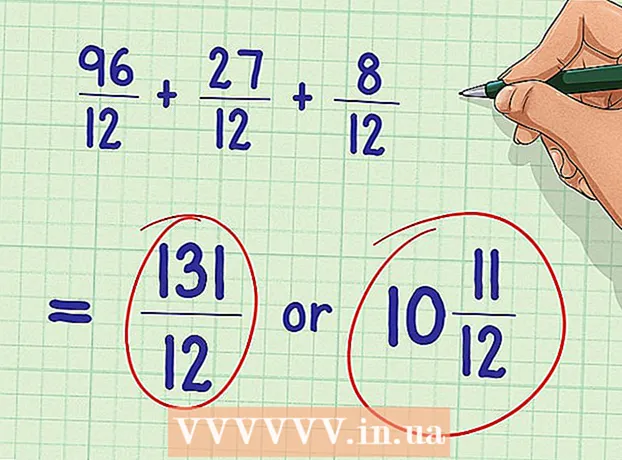Автор:
Robert Simon
Жасалған Күн:
17 Маусым 2021
Жаңарту Күні:
1 Шілде 2024

Мазмұны
Бұл мақалада iTunes музыкалық кітапханасын бір компьютерден екіншісіне қалай тасымалдауға болатындығы көрсетілген, сонымен қатар, егер екі компьютер бірдей сымсыз желіге және поштаға қосылған болса, үйді бөлісу мүмкіндігін пайдалануға болады. сол Apple есептік жазбасын енгізіңіз
Қадамдар
2-ден 1-әдіс: Сыртқы қатты дискіні қолданыңыз
- Екінші компьютерде iTunes орнатылғанына көз жеткізіңіз. Мысалы, егер сіз кітапханаңызды үйдегі компьютерден жаңа компьютерге ауыстырсаңыз, жалғастырмас бұрын сол компьютерде iTunes орнатылған болуы керек.
- ITunes-ті ашыңыз. Кітапханаларды ауыстыру үшін үйдегі компьютерде осы қадамды орындаңыз.
- Басыңыз Файл (Файл). Бұл не экранның жоғарғы жағында (Mac) немесе iTunes (Windows) терезесінің жоғарғы сол жағында.
- Таңдау Thư viện (Кітапхана). Бұл тармақ ашылмалы мәзірдің төменгі жағында орналасқан Файл.
- Басыңыз Кітапхананы ұйымдастыру ... (Кітапхана ұйымы). Мәзірдегі элемент пайда болады.
- «Файлдарды біріктіру» өрісін таңдаңыз. Кітапхананы ұйымдастыру терезесінің үстіндегі элемент пайда болады.
- Басыңыз ЖАРАЙДЫ МА. Түйме терезенің төменгі жағында орналасқан. Бұл қадам компьютердегі музыканы iTunes Media қалтасына көшіре бастайды.
- Mac компьютерінде сіз кіріспес бұрын Apple ID құпия сөзін енгізуді сұрай аласыз.
- Бұл бірнеше минутты алуы мүмкін.
- Сыртқы қатты дискіні компьютерге қосыңыз. USB кабелін компьютердің USB портына қосыңыз.
- Егер Mac компьютерін қолдансаңыз, сізге қатты дискіні компьютерге жалғау үшін USB-C-ден USB-3.0 адаптері қажет.
- ITunes қалтасын көшіріңіз. Бұл процесс компьютерге байланысты әр түрлі болады:
- Mac Finder бағдарламасын ашып, жоғарғы сол жақ бұрыштағы Mac қатты дискісін басыңыз, қалтаны екі рет басыңыз Музыка, папканы басыңыз iTunes, басыңыз Өңдеу (Өңдеу) батырмасын басыңыз Көшіру (Көшіру).
- Windows - Бастауды ашыңыз

, басыңыз File Explorer
, папканы басыңыз Музыка сол жақта (алдымен сіз екі рет басуыңыз керек Бұл компьютер мұнда), қалтаны басыңыз iTunes, Түймесін басыңыз Ctrl және C сол уақытта.
- Сыртқы қатты дискіні ашыңыз. Finder (Mac) немесе File Explorer (Windows) сол жағындағы сыртқы қатты дискінің атын нұқыңыз.
- ITunes қалтасын қатты дискіге көшіріңіз. Басыңыз Өңдеу түймесін басыңыз Қою (Қою) (Mac үшін) немесе пернесін басыңыз Ctrl және V бір уақытта (Windows үшін).
- Көшіруді аяқтағанша iTunes қалтасын күтіңіз. Бұл кітапхананың көлеміне байланысты бірнеше минуттан бірнеше сағатқа дейін созылуы мүмкін.
- Сыртқы қатты дискіні ажыратыңыз. Ол үшін:
- Mac Белгішені басыңыз Ject Шығару Finder терезесінде диск атауының оң жағында, содан кейін қатты диск кабелін компьютерден ажыратыңыз.
- Windows Экранның төменгі оң жақ бұрышындағы белгі белгісі бар қатты дискіні нұқыңыз (алдымен басу керек) ^ осында), содан кейін опцияларды нұқыңыз Шығару дискіні компьютерден ажыратыңыз.
- Сыртқы дискіні жаңа компьютерге қосыңыз.
- Сыртқы дискіні ашыңыз. Ол үшін:
- Mac Finder бағдарламасын ашып, Finder терезесінің сол жағындағы сыртқы қатты дискінің атын басыңыз.
- Windows - Бастауды ашыңыз, белгішені басыңыз File Explorer, және Explorer терезесінің сол жағындағы сыртқы қатты дискінің атын басыңыз.
- ITunes қалтасын көшіріңіз. Қалтаны басыңыз, содан кейін басыңыз Өңдеу Содан кейін Көшіру (Mac) немесе түймесін басыңыз Ctrl+C (Windows).
- Жаңа компьютердің iTunes қалтасына кіріңіз. Ол үшін:
- Mac Finder бағдарламасының сол жақ жоғарғы бұрышындағы қатты дискіні басып, қалтаны екі рет нұқыңыз Музыкажәне каталогты табыңыз iTunes.
- Windows - Папканы басыңыз Музыка File Explorer терезесінің сол жағында, содан кейін қалтаны табыңыз iTunes.
- ITunes қалтасын жойыңыз. Қалтаны басыңыз, содан кейін басыңыз Өңдеу түймесін басыңыз Себетке жіберу (Mac) немесе түймесін басыңыз Жою (Windows).
- Егер жаңа компьютерде музыкалық файлдар болса, iTunes қалтасын жою музыкалық файлды да жояды. Егер сіз музыкалық файлды сақтағыңыз келсе, сізге жаңа компьютердің iTunes қалтасын көшіріп, оны басқа жерге қою керек (мысалы, жұмыс үстелінде), қалтадан жою керек Музыка, содан кейін сыртқы қатты дискінің iTunes қалтасына оралып, қайта көшіріңіз.
- Көшірілген iTunes қалтасын Музыка қалтасына салыңыз. Басыңыз Өңдеу Содан кейін Қою (Mac) немесе түймесін басыңыз Ctrl+V (Windows). Сыртқы дискідегі iTunes қалтасы өзін Музыка қалтасына көшіре бастайды.
- Бұл iTunes кітапханасының көлеміне байланысты бірнеше минуттан бірнеше сағатқа дейін созылуы мүмкін.
- Қалтаны көшіру аяқталғаннан кейін iTunes-ті ашыңыз. Музыка iTunes кітапханасында пайда болады. жарнама
2-ден 2-әдіс: Үйде бөлісуді қолданыңыз
- Үйді ортақ пайдалану туралы талапты орындаңыз. Үйде бөлісуді екі компьютер арасында пайдалану үшін сізде екі компьютерде iTunes орнатылған болуы керек, олар бір желіде (сымды немесе Wi-Fi) болуы керек және сіздің iTunes тіркелгіңізбен байланысты Apple идентификаторыңыз болуы керек.
- ITunes-ті үйдегі компьютерде және жаңа компьютерде ашыңыз. Іске кіріспес бұрын iTunes толықтай ашылғанына және жаңартылғанына көз жеткізіңіз.
- Егер компьютердегі iTunes жаңартылмаған болса, сіз iTunes-тің жаңа нұсқасын көрсететін терезені көресіз. Түймені басыңыз ITunes жүктеп алыңыз Пайда болған терезеде (iTunes-ті жүктеп алыңыз), содан кейін жаңартуды орнатуды күтіңіз және сұрағанда компьютеріңізді қайта қосыңыз.
- Үйде бөлісуді жаңа компьютерде қосыңыз. Басыңыз Файл, таңдау Үйді бөлісу ашылмалы мәзірде басыңыз Үйде бөлісуді қосыңызжәне сұралғанда Apple ID құпия сөзін енгізіңіз.
- Үйдегі компьютерде «Үйде бөлісу» функциясын қосыңыз. Сіз бұл қадамды жаңа компьютерде Home Sharing мүмкіндігін қосудың дәл осындай әдісімен орындайсыз.
- Кітапхананы алдыңғы жаққа жылжытатын компьютерде «Үйде бөлісу» функциясын қосу кері қателікке қарағанда азырақ қателіктерді болдырмайды.
- Жақтауды нұқыңыз Музыка жаңа компьютерде. Ескертпе белгішесі iTunes терезесінің сол жақ жоғарғы бұрышында орналасқан.
- Үйдегі компьютерлік кітапхана атауын басыңыз. Элемент жақтаудың астындағы ашылмалы мәзірдің төменгі жағында орналасқан Музыка. Содан кейін үйдегі компьютерлік кітапхана пайда болады.
- Тасымалдағыңыз келетін музыканы таңдаңыз. Әнді нұқыңыз, содан кейін түймесін басыңыз And Пәрмен+A кітапханадағы барлық әндерді таңдау үшін. Сондай-ақ, пернені басып тұрып жеке әндерді таңдауға болады And Пәрмен және әр жазбаны басыңыз.
- Әндерді жаңа компьютерлік кітапханаға көшіру. Таңдалған әнді басып, терезенің сол жағындағы «Музыка» қойындысына сүйреп апарыңыз, содан кейін босатыңыз. Бұл қадам таңдалған әнді жаңа компьютердің iTunes қалтасына жібере бастайды.
- Таңдалған әнді сүйреу басқа таңдалған әндерді сүйрейді.